HEIC (High Efficiency Image Container) to format obrazu powszechnie używany do przechowywania zdjęć zrobionych na smartfonach. Wielu producentów urządzeń, w tym Apple, Samsung i Google, przyjęło HEIC w ostatnich latach, ponieważ jest to skuteczny sposób przechowywania plików zdjęć bez utraty zbyt dużej ilości danych.
Jednak HEIC jest nadal stosunkowo nowy i dlatego nie ma takiego samego poziomu wsparcia jak starszy format JPG (znany również jako JPEG). Może to prowadzić do problemów podczas próby przesłania pliku HEIC do niektórych witryn i aplikacji. Na szczęście konwersja pliku HEIC do JPG jest stosunkowo prosta. Oto kilka opcji.
Ten przewodnik zawiera szczegółowe informacje na temat konwersji plików HEIC do JPG za pośrednictwem systemu macOS i Internetu.
Jak przekonwertować HEIC na JPG na komputerze Mac
Konwersja HEIC do JPEG jest łatwa, gdy używasz podglądu na komputerze Mac. Wystarczy kilka kroków, a plik obrazu będzie w bardziej rozpoznawalnym formacie.
-
Znajdź plik, który chcesz przekonwertować i dwukrotne kliknięcie aby otworzyć podgląd.
-
W podglądzie kliknij Plik> Eksportuj.
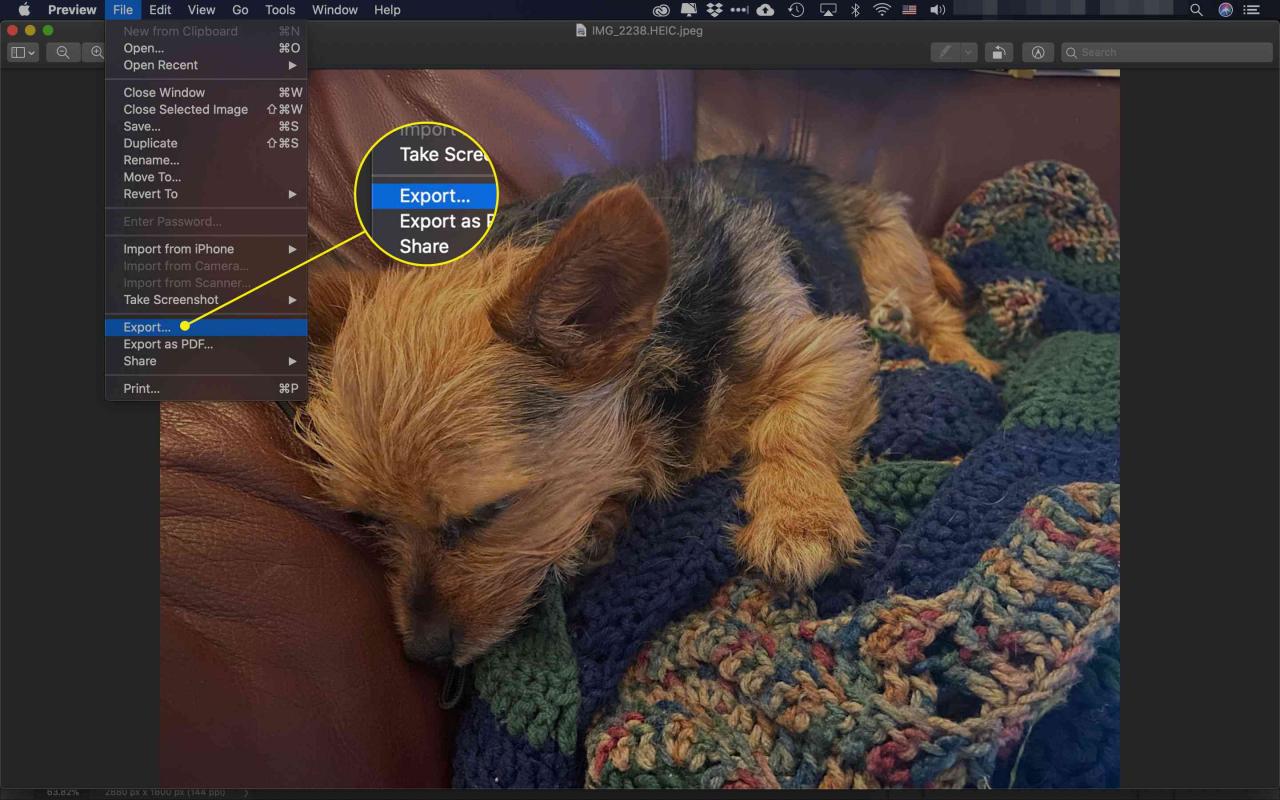
-
Aby przekonwertować obraz do formatu JPG, kliknij utworzony a następnie kliknij JPEG.
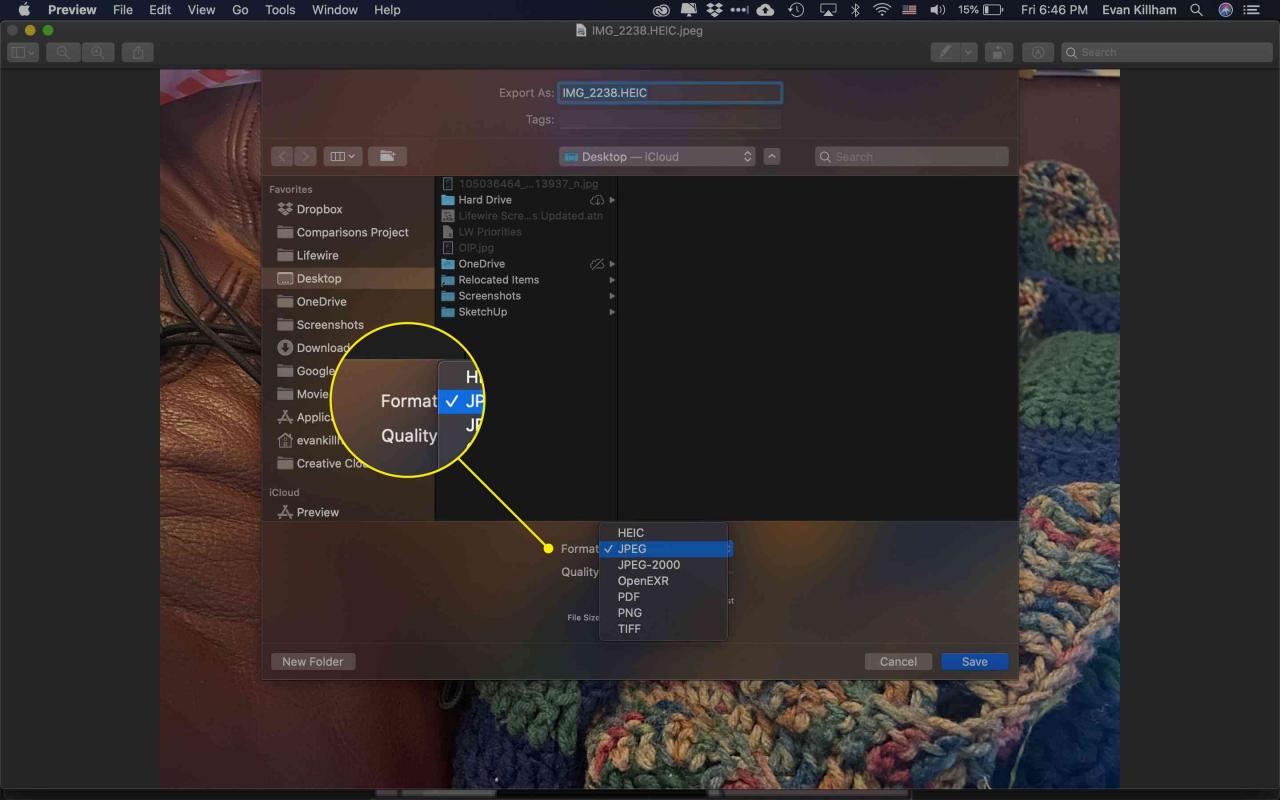
-
Poprawić Jakość suwak, aby wyeksportować większy lub mniejszy plik.
Sprawdź Rozmiar pliku pod suwakiem.
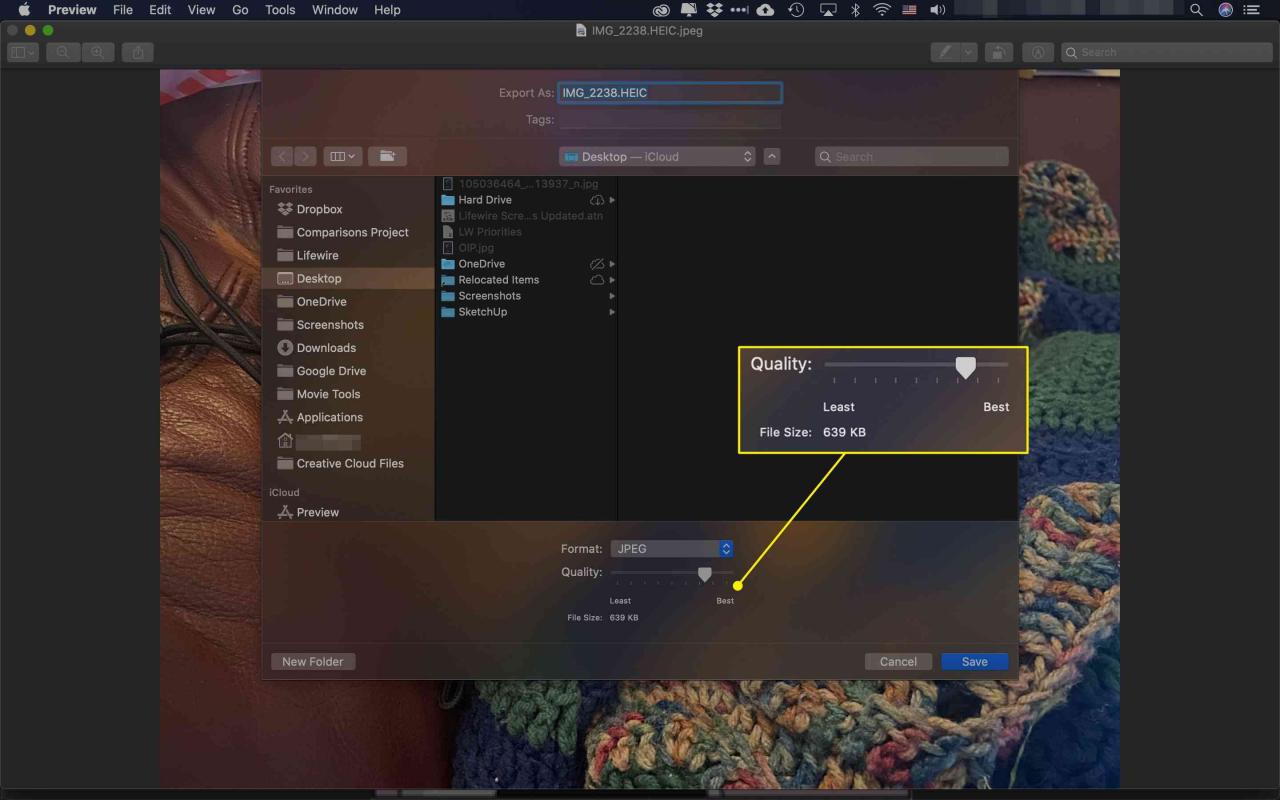
-
Kliknij Zapisz aby wyeksportować plik.
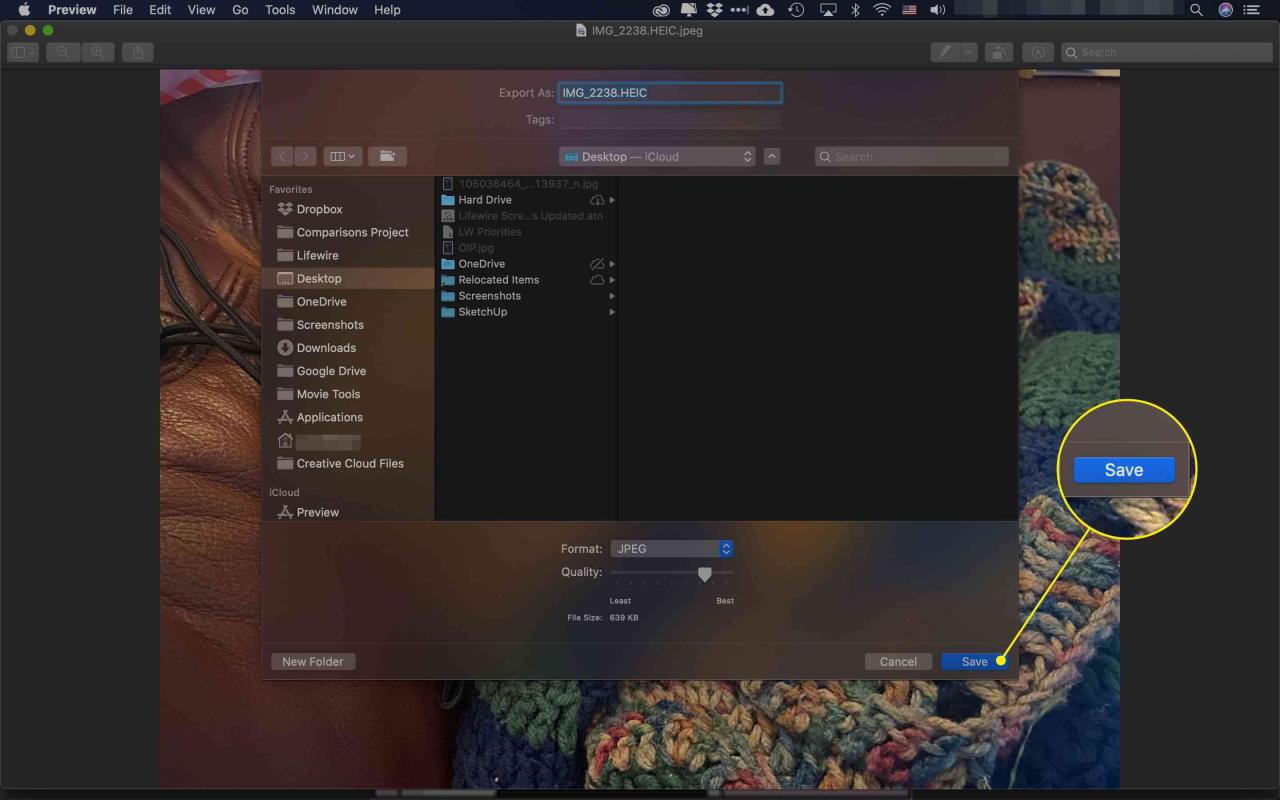
Jak przekonwertować HEIC na JPG za pomocą Squoosh w przeglądarce
Oprogramowanie Sqoosh firmy Google doskonale nadaje się do konwersji i kompresji plików za pośrednictwem przeglądarki internetowej. Oto jak go użyć do konwersji pliku HEIC do JPG.
-
W przeglądarce przejdź do https://squoosh.app/.
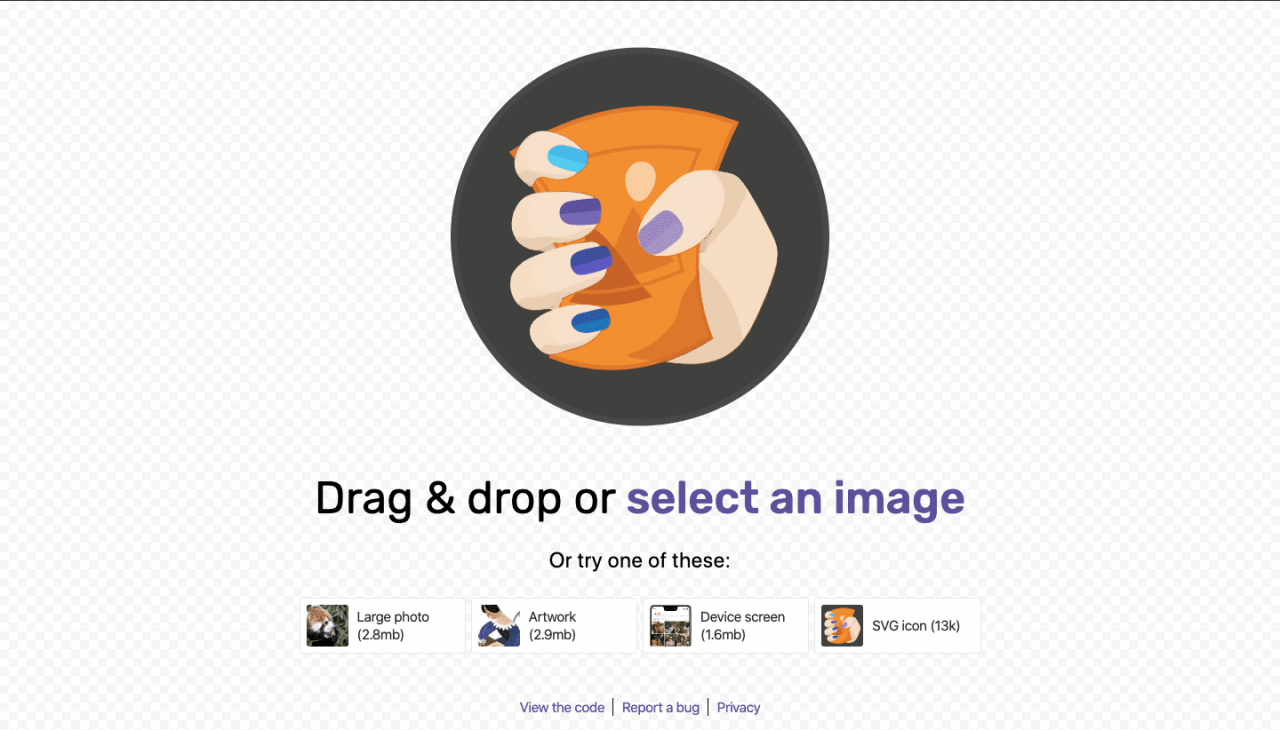
-
Następnie znajdź plik HEIC, który chcesz przekonwertować na JPG. Przeciągnij i upuść na stronę internetową Squoosh, aby przesłać go do aplikacji.
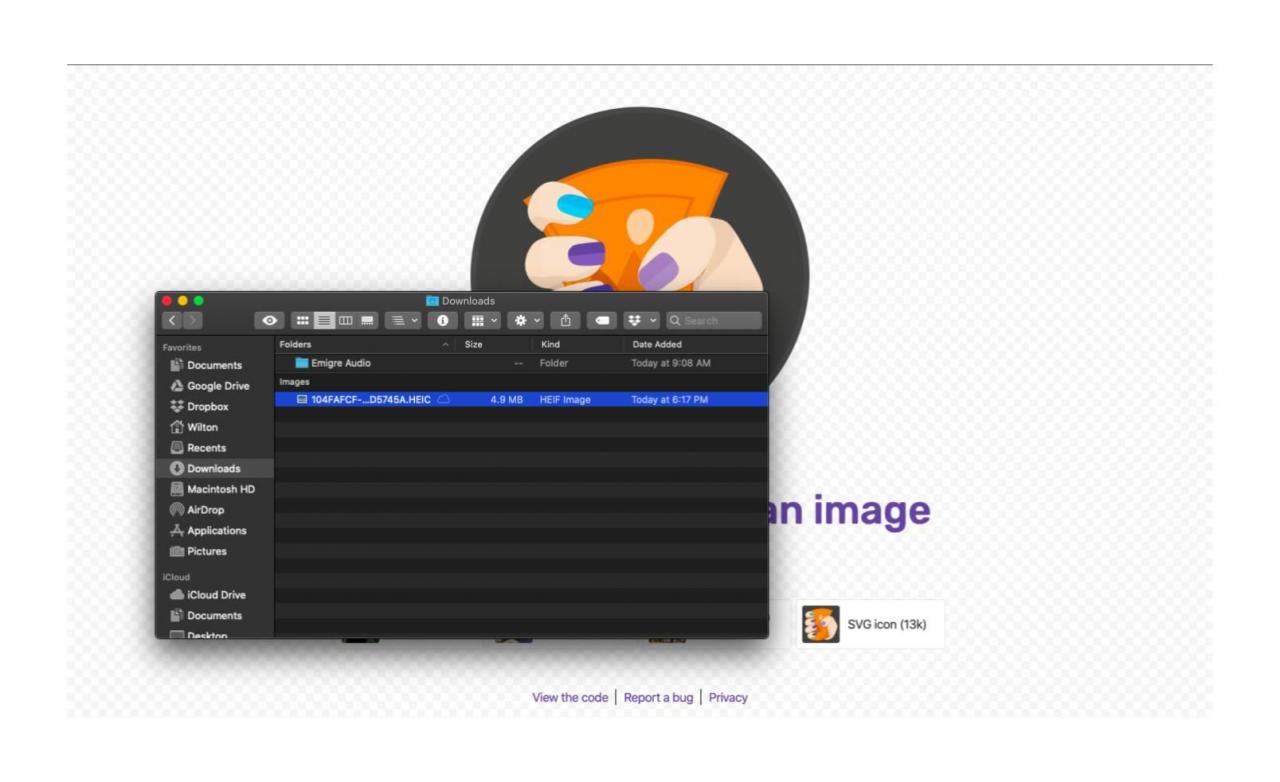
-
Zobaczysz ładowanie obrazu HEIC w aplikacji Squoosh.

-
Domyślnie obraz jest ustawiony na używanie MozJPEG do kompresji plików. Spowoduje to automatyczną konwersję obrazu do formatu JPG podczas eksportu.

-
Aby zapisać obraz HEIC jako plik JPG, dostosuj rozszerzenie Jakość suwak zgodnie z wymaganiami, a następnie kliknij pobierz strzałkę na dole po lewej stronie.
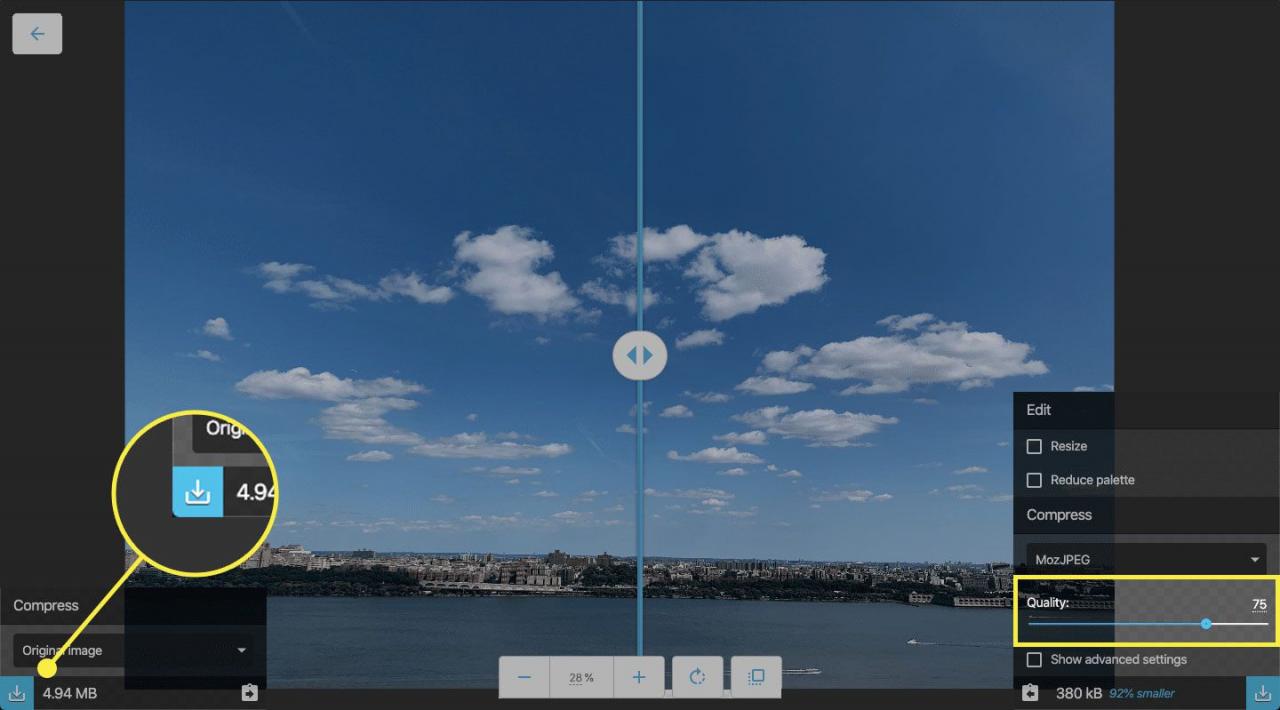
-
Zapisz obraz JPG na swoim urządzeniu.
